OpenNebula je bezplatná a open-source platforma cloud computingu, kterou lze použít k vytváření a správě podnikových cloudů. Správci jej snadno instalují, aktualizují a obsluhují. OpenNebula je speciálně navržena pro virtualizaci datových center a cloudové nasazení založené na hypervizoru KVM. Kombinuje kontejnery z Kubernetes nebo Docker Hub a integruje více virtualizačních technologií, aby vyhovoval vašim potřebám pracovní zátěže.
V tomto tutoriálu vám ukážeme, jak nainstalovat a nakonfigurovat OpenNebula na Debian 10.
Předpoklady
- Nový Debian 10 VPS na cloudové platformě Atlantic.Net
- Heslo uživatele root nakonfigurované na vašem serveru
Krok 1 – Vytvořte cloudový server Atlantic.Net
Nejprve se přihlaste ke svému cloudovému serveru Atlantic.Net. Vytvořte nový server a jako operační systém vyberte Debian 10 s alespoň 4 GB RAM. Připojte se ke svému cloudovému serveru přes SSH a přihlaste se pomocí přihlašovacích údajů zvýrazněných v horní části stránky.
Jakmile se přihlásíte ke svému serveru Debian 10, spusťte následující příkaz a aktualizujte svůj základní systém nejnovějšími dostupnými balíčky.
apt-get update -y
Krok 2 – Instalace serveru MariaDB
OpenNebula používá MariaDB jako databázový backend, takže ji budete muset nainstalovat na svůj server. Můžete jej nainstalovat pomocí následujícího příkazu:
apt-get install mariadb-server gnupg2 -y
Po instalaci se přihlaste do prostředí MariaDB pomocí následujícího příkazu:
mysql
Po přihlášení vytvořte databázi a uživatele pomocí následujícího příkazu:
CREATE DATABASE opennebula; GRANT ALL PRIVILEGES ON opennebula.* TO 'oneadmin' IDENTIFIED BY 'password';
Dále vyprázdněte oprávnění a ukončete MariaDB pomocí následujícího příkazu:
FLUSH PRIVILEGES; EXIT;
Krok 3 – Instalace OpenNebula
Nejprve si stáhněte a přidejte klíč GPG pomocí následujícího příkazu:
wget -q -O- https://downloads.opennebula.org/repo/repo.key | apt-key add -
Dále přidejte úložiště OpenNebula pomocí následujícího příkazu:
echo "deb https://downloads.opennebula.org/repo/5.12/Debian/10 stable opennebula" > /etc/apt/sources.list.d/opennebula.list
Dále aktualizujte úložiště a nainstalujte OpenNebula pomocí následujícího příkazu:
apt-get update -y apt-get install opennebula opennebula-sunstone opennebula-gate opennebula-flow -y
Po instalaci OpenNebula spusťte následující příkaz pro instalaci dalších požadovaných závislostí:
/usr/share/one/install_gems
Měli byste získat následující výstup:
Execution continues in 15 seconds ... Distribution "debian" detected. About to install these dependencies: * gcc * rake * libxml2-dev * libxslt1-dev * patch * g++ * libsqlite3-dev * libcurl4-openssl-dev * libssl-dev * default-libmysqlclient-dev * postgresql-server-dev-all * libzmq5 * libzmq3-dev * libaugeas-dev * ruby-dev * make Press enter to continue...
Stisknutím klávesy Enter nainstalujte požadované závislosti.
Krok 4 – Konfigurace OpenNebula
Dále budete muset upravit soubor /etc/one/oned.conf a definovat nastavení databáze.
nano /etc/one/oned.conf
Najděte následující řádky:
DB = [ BACKEND = "sqlite", TIMEOUT = 2500 ]
A nahraďte je následujícími řádky:
DB = [ BACKEND = "mysql", SERVER = "localhost", PORT = 0, USER = "oneadmin", PASSWD = "password", DB_NAME = "opennebula", CONNECTIONS = 25, COMPARE_BINARY = "no" ]
Uložte a zavřete soubor a poté vygenerujte heslo oneadmin pomocí následujícího příkazu:
cat /var/lib/one/.one/one_auth
Měli byste vidět následující výstup:
oneadmin:cask7QuowHym
Poznámka :Prosím, zapamatujte si výše uvedené heslo, protože toto heslo budete potřebovat pro přihlášení do OpenNebula.
Krok 5 – Ověřte instalaci OpenNebula
Nyní spusťte službu OpenNebula a povolte její spuštění při restartu systému pomocí následujícího příkazu:
systemctl start opennebula opennebula-sunstone systemctl enable opennebula opennebula-sunstone
Dále připojte démona OpenNebula a ověřte instalaci pomocí následujícího příkazu:
su - oneadmin -c "oneuser show"
Měli byste získat následující výstup:
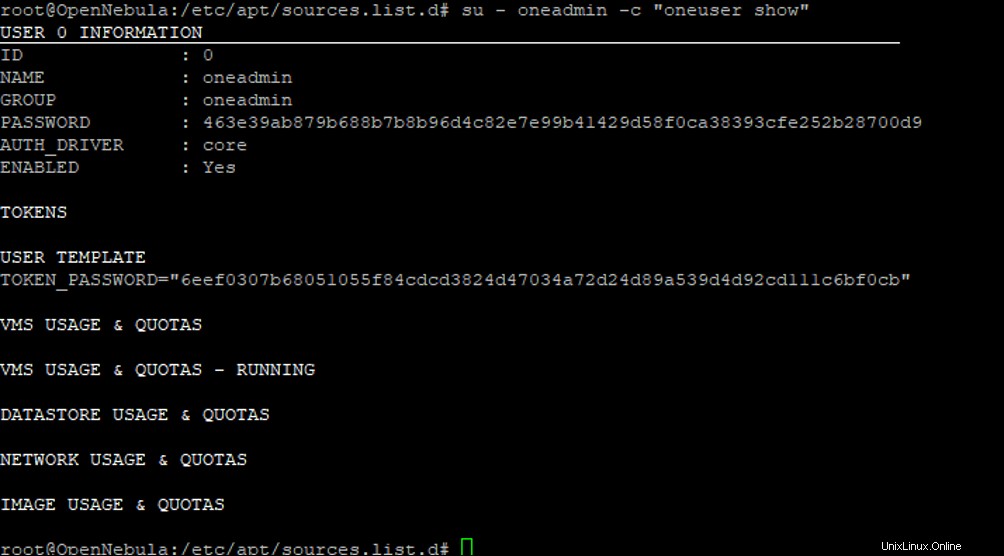
Krok 6 – Přístup k webovému uživatelskému rozhraní OpenNebula
Nyní otevřete webový prohlížeč a přejděte do webového rozhraní OpenNebula pomocí adresy URL http://ip-ip-vašeho-serveru:9869 . Měli byste vidět přihlašovací stránku OpenNebula:
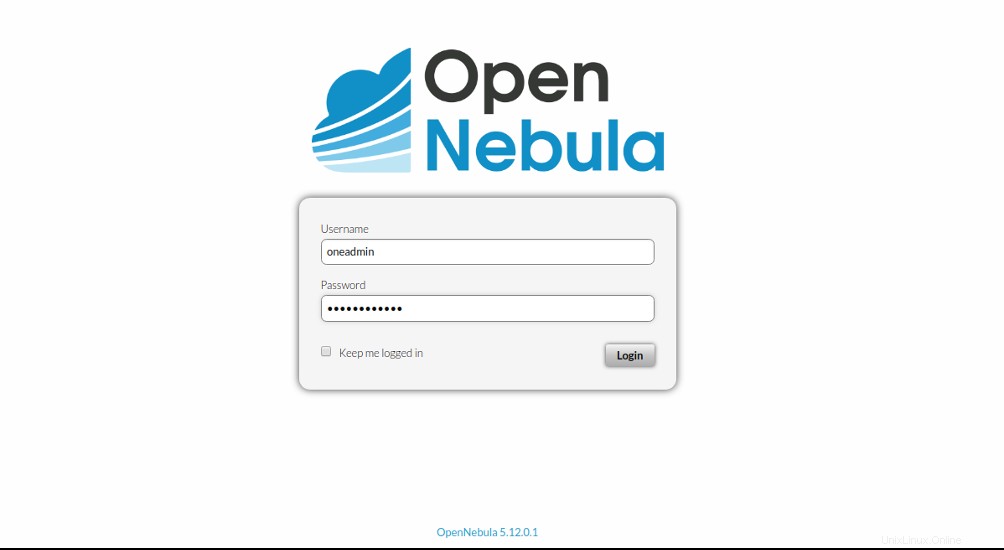
Zadejte své uživatelské jméno a heslo správce a klikněte na Přihlásit se knoflík. Na následující stránce byste měli vidět řídicí panel OpenNebula:
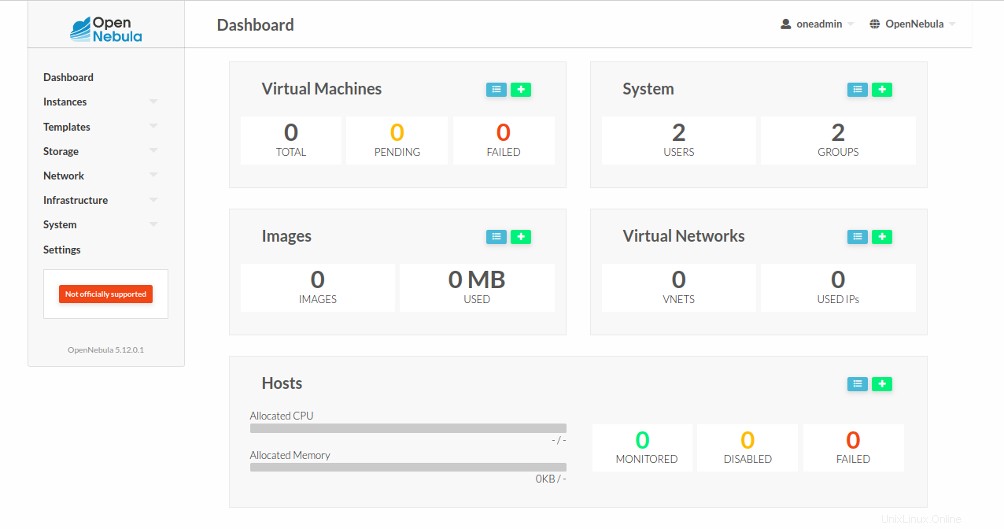
Závěr
Gratulujeme! Úspěšně jste nainstalovali a nakonfigurovali OpenNebula na serveru Debian 10. Nyní můžete nainstalovat KVM na jiný systém, přidat KVM uzel do OpenNebula a začít vytvářet svůj první virtuální stroj z ovládacího panelu OpenNebula. Vyzkoušejte OpenNebula na VPS hostingu od Atlantic.Net ještě dnes!